Berbagi dasbor atau panel Grafana
Dalam panduan untuk Azure Managed Grafana ini, pelajari cara berbagi dasbor Grafana atau panel Grafana dengan pemangku kepentingan internal dan eksternal, baik mereka terdaftar di penyewa Microsoft Entra Anda atau tidak. Anda dapat memilih untuk berbagi dasbor atau panel dengan akses terbatas, atau membagikannya dengan akses publik untuk memfasilitasi kolaborasi dengan mitra atau pelanggan.
Anda dapat berbagi visualisasi Grafana dengan menghasilkan:
- tautan langsung
- rekam jepret
- panel pustaka (hanya untuk panel)
- tautan ekspor (hanya untuk dasbor)
Catatan
UI Grafana dapat berubah secara berkala. Artikel ini memperlihatkan antarmuka Grafana dan alur pengguna pada titik tertentu. Pengalaman Anda mungkin sedikit berbeda dari contoh di bawah ini pada saat membaca dokumen ini. Jika demikian, lihat dokumentasi Grafana Labs.
Prasyarat
- Akun Azure dengan langganan aktif. Buat akun secara gratis.
- Instans Azure Managed Grafana. Jika Anda belum memilikinya, buat instans Azure Managed Grafana.
- Dasbor Grafana. Jika Anda tidak memilikinya, buat dasbor Grafana.
Buka opsi berbagi
Akses dasbor Grafana dan opsi berbagi panel dengan langkah-langkah berikut:
Di portal Azure, buka ruang kerja Azure Managed Grafana Anda dan pilih URL Titik Akhir.
Di portal Grafana, buka Telusuri Dasbor, dan buka dasbor > pilihan Anda.
Buka opsi berbagi:
- Untuk berbagi seluruh dasbor, pilih ikon Bagikan dasbor atau panel di bagian atas halaman.
- Untuk berbagi satu panel dasbor, arahkan mouse ke atas judul panel, perluas menu panel dan pilih Bagikan.
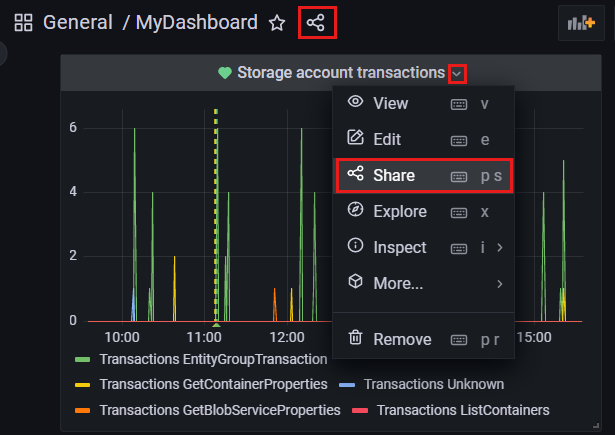
Jendela baru terbuka, menawarkan berbagai opsi berbagi.
Tip
Jika Anda memperbarui dasbor atau panel, pastikan untuk menyimpan perubahan Anda sebelum membagikannya sehingga berisi perubahan terbaru Anda.
Berbagi tautan
Tab Tautan memungkinkan Anda membuat tautan langsung ke dasbor atau panel Grafana.
Buat tautan yang dapat dibagikan dalam satu langkah, dengan memilih Salin, di bagian bawah tab. Secara opsional sesuaikan berbagi dengan opsi di bawah ini:
- Rentang waktu kunci: mengatur rentang waktu panel atau dasbor bersama ke rentang waktu yang saat ini ditampilkan di panel atau dasbor bersama Anda.
- Tema: pertahankan tema saat ini atau pilih tema gelap atau terang.
- URL pendek: mempersingkat tautan yang dapat dibagikan.
Catatan
Pengguna harus memiliki izin Penampil Grafana untuk melihat tautan bersama.
Berbagi rekam jepret
Tab Rekam Jepret memungkinkan Anda berbagi dasbor atau panel interaktif secara publik. Data sensitif seperti kueri (metrik, templat, dan anotasi) dan tautan panel dihapus dari rekam jepret, hanya menyisakan data metrik dan nama seri yang terlihat yang disematkan di dasbor Anda.
- Secara opsional perbarui nama rekam jepret, pilih tanggal kedaluwarsa dan ubah nilai batas waktu.
- Pilih untuk menerbitkan rekam jepret Grafana:
- untuk snapshots.raintank.io membuatnya dapat diakses secara publik oleh siapa pun yang memiliki tautan.
- sebagai rekam jepret lokal, untuk membatasi akses ke pengguna yang terdaftar di penyewa Microsoft Entra Anda.
- Salin URL rekam jepret yang dihasilkan oleh Grafana. Pilih Hapus rekam jepret jika Anda tidak lagi membutuhkannya.
Catatan
- Rekam jepret yang diterbitkan di snapshots.raintank.io dapat dilihat oleh siapa saja yang memiliki tautan.
- Pengguna harus memiliki izin Penampil Grafana untuk melihat rekam jepret yang dibagikan secara lokal.
Tip
Untuk menonaktifkan berbagi rekam jepret publik, buka instans Azure Managed Grafana Anda dalam portal Azure, lalu buka Konfigurasi Pengaturan>, buka tab Pengaturan Grafana (Pratinjau), dan nonaktifkan opsi Diaktifkan Eksternal.
Membuat panel pustaka
Tab panel Pustaka memungkinkan Anda membuat panel pustaka yang dapat digunakan kembali di dasbor Grafana lainnya. Lakukan ini dalam satu langkah dengan memilih panel Buat pustaka di bagian bawah tab. Perbarui nama pustaka panel secara opsional dan pilih folder lain untuk menyimpannya.
Setelah Anda membuat panel pustaka, gunakan kembali di dasbor lain dari instans Grafana yang sama dengan masuk ke Dasbor Dasbor > > baru Tambahkan panel dari pustaka panel.
Mengekspor dasbor
Tab Ekspor memungkinkan Anda mengekspor dasbor dalam format JSON. Lakukan ini dengan memilih Simpan ke file untuk mengunduh file JSON, atau pilih Tampilkan Salinan JSON > ke Clipboard.
Ekspor untuk berbagi secara eksternal dinonaktifkan secara default. Secara opsional aktifkan opsi ini untuk menghasilkan kode JSON untuk pemangku kepentingan eksternal. Dasbor yang diekspor kemudian dapat diimpor ke Grafana.
Dalam panduan cara ini, Anda mempelajari cara membuat dasbor Grafana. Untuk mempelajari tentang pembaruan terbaru untuk Azure Managed Grafana, buka: